在之前的一篇文章中提到了,在MVC中我需要动态生成表单,而这个表单是根据自定义的表单设计器设计出来的。详见:ASP.NET MVC 2生成动态表单的一种最简单的思路。这篇文章,我将演示一下我开发的一个简易的WPF表单设计器,以及这样设计的思路。
这样设计的思路很简单:由WPF设计器产生一个XML文件,然后将这个XML文件保存起来,然后在Asp.net MVC项目根据条件查找出XML表单,随后将它解析成HTML。
这种方式的优点是:由于有一个WPF的客户端设计器,用户在制作表单的时候就会比较方便。不会存在浏览器上设计表单的诸多问题。
这种方式的缺点是:设计出来的表单是XML的,还需要转换成HTML,转换和定位都非常麻烦。
看下那篇文章的XML结构:
<?xml version="1.0" encoding="utf-8" ?> <form name="form1"> <field type="text" name ="firstname" class ="textbox" left="300" top="200">朱</field> <field type="text" name ="lastname" class ="textbox" left="700" top="200">祁林</field> <field type="text" name ="sex" class ="textbox" left="300" top="240">男</field> <field type="text" name ="age" class ="textbox" left="700" top="240">24</field> </form>
这个文件中的div使用了绝对布局,这样的方式固然问题多多,但是在我还没想到更好的办法之前,我还是使用这种方式去生产表单,以便能继续下去。其实使用table就可以用不着div的绝对布局了,只是我还没有找到在WPF设计器上画Table的方法。
下面看下这种思路的一个简单的Demo:在WPF设计器中设计一个登陆界面表单,然后在MVC中解析这个表单。
我实现的这个WPF表单设计器的界面如下图,有点类似VS。上边是菜单,左边是工具栏,中间是设计区,右边是属性框。
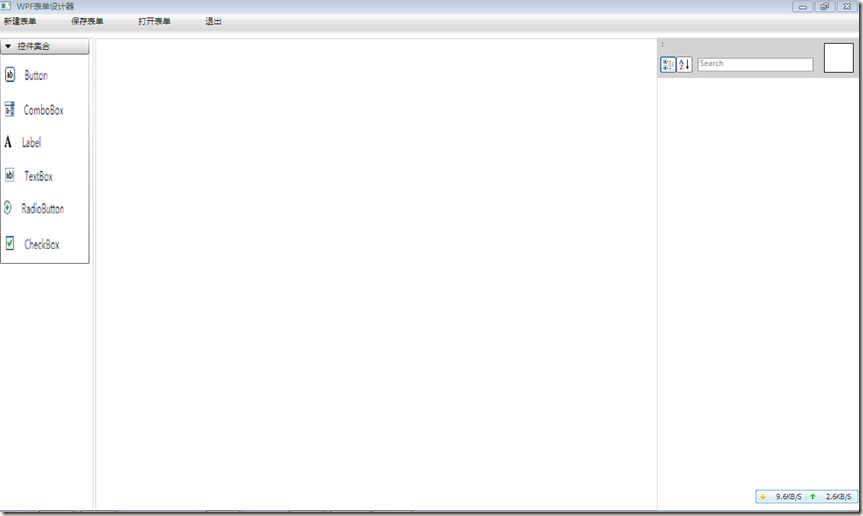
通过拖拽设计一个登陆界面:
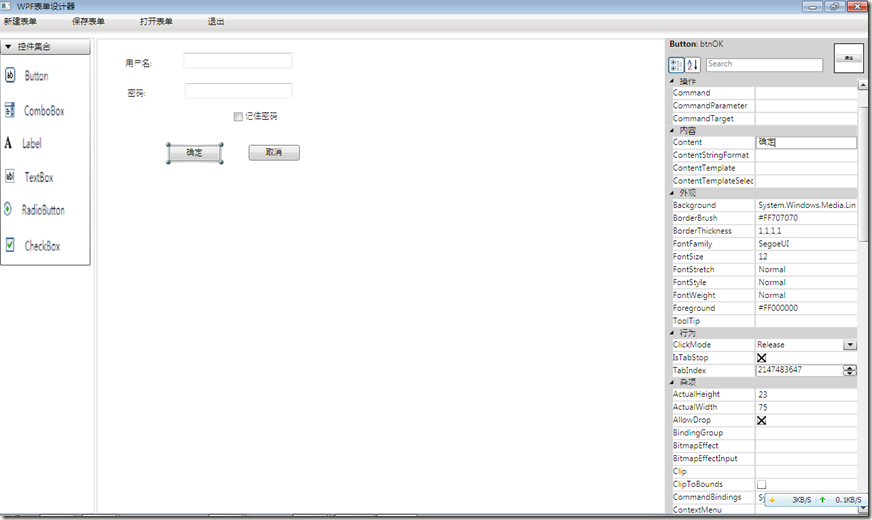
使用下面代码,将界面上的元素转化成XML。
public XElement SerializeDesignerItems(IEnumerable<DesignerItem> designerItems) { string contentXaml; XElement serializedItem = null; XElement serializedItems = new XElement("Form"); foreach (DesignerItem item in designerItems) { contentXaml = XamlWriter.Save(((DesignerItem)item).Content); XElement XElementName = null; XElement XElementType = null; XElement XElementValue = null; object obj = ((DesignerItem)item).Content; switch (obj.GetType().Name) { case "Button": XElementName = new XElement("Name",(obj as Button).Name); XElementType = new XElement("Type", "button"); XElementValue = new XElement("Value", (obj as Button).Content); break; case "ComboBox": XElementName = new XElement("Name",(obj as ComboBox).Name); XElementType = new XElement("Type", "select"); string value = ""; foreach (ComboBoxItem cb in (obj as ComboBox).Items) { value = value+":"+cb.Content; } value = value.Substring(1, value.Length - 1); XElementValue = new XElement("Value", value); break; case "Label": XElementName = new XElement("Name",(obj as Label).Name); XElementType = new XElement("Type", "label"); XElementValue = new XElement("Value", (obj as Label).Content); break; case "TextBox": XElementName = new XElement("Name",(obj as TextBox).Name); XElementType = new XElement("Type", "text"); XElementValue = new XElement("Value", (obj as TextBox).Text); break; case "RadioButton": XElementName =new XElement("Name",(obj as RadioButton).Name); XElementType = new XElement("Type", "radio"); XElementValue = new XElement("Value", (obj as RadioButton).Content); break; case "CheckBox": XElementName =new XElement("Name",(obj as CheckBox).Name); XElementType = new XElement("Type", "checkbox"); XElementValue = new XElement("Value", (obj as CheckBox).Content); break; } XElement XElementLeft = new XElement("Left", Canvas.GetLeft(item)+100); XElement XElementTop = new XElement("Top", Canvas.GetTop(item)+100); XElement XElementWidth = new XElement("Width", item.Width); XElement XElementHeight = new XElement("Height", item.Height); XElement XElementContent = new XElement("Content", contentXaml); serializedItem = new XElement("field", XElementName,XElementType,XElementValue, XElementLeft, XElementTop, XElementWidth, XElementHeight, XElementContent); serializedItems.Add(serializedItem); } return serializedItems; }
在Asp.net MVC项目中使用下面代码将XML转换成HTML:
<% XElement xml = (XElement)ViewData["xml"]; %> <%Html.BeginForm(); %> <% StringBuilder sb = new StringBuilder(); string label = " <div style="left: {0}px; position: absolute; top: {1}px">{2}</div>"; string input = "<input name="{0}" type="{1}" style="left: {2}px; position: absolute; top: {3}px;width:{4}px; height:{5}px" value="{6}"></input>"; string checkbox = "<input name="{0}" type="{1}" style="left: {2}px; position: absolute; top: {3}px;width:{4}px; height:{5}px" ><div style="left: {7}px; position: absolute; top: {8}px;">{6}</div></input>"; sb.Append("<div style="height:200px"> "); foreach(XElement f in xml.Elements()) { if (f.Element("Type").Value == "label") { sb.Append(string.Format(label, Double.Parse(f.Element("Left").Value) - 60, f.Element("Top").Value, f.Element("Value").Value)); } else if (f.Element("Type").Value == "checkbox") { sb.Append(string.Format(checkbox, f.Element("Name").Value, f.Element("Type").Value, f.Element("Left").Value, f.Element("Top").Value, f.Element("Width").Value, f.Element("Height").Value, f.Element("Value").Value, Double.Parse(f.Element("Left").Value) + 50, Double.Parse(f.Element("Top").Value) +8)); } else { sb.Append(string.Format(input, f.Element("Name").Value, f.Element("Type").Value, f.Element("Left").Value, f.Element("Top").Value, f.Element("Width").Value, f.Element("Height").Value, f.Element("Value").Value)); } } sb.Append("</div > "); Response.Write(sb.ToString()); %> <%Html.EndForm(); %> 在Asp.net MVC中显示的登陆界面:
总结:本文主要是讲述了实现一个表单设计器的简单思路。如果有什么疑问,或者更好的办法(最好能有Demo),欢迎能一起讨论。
(全文完)
以下为广告部分
您部署的HTTPS网站安全吗?
如果您想看下您的网站HTTPS部署的是否安全,花1分钟时间来 myssl.com 检测以下吧。让您的HTTPS网站变得更安全!

SSL检测评估
快速了解HTTPS网站安全情况。
安全评级(A+、A、A-...)、行业合规检测、证书信息查看、证书链信息以及补完、服务器套件信息、证书兼容性检测等。
SSL证书工具
安装部署SSL证书变得更方便。
SSL证书内容查看、SSL证书格式转换、CSR在线生成、SSL私钥加解密、CAA检测等。
SSL漏洞检测
让服务器远离SSL证书漏洞侵扰
TLS ROBOT漏洞检测、心血漏洞检测、FREAK Attack漏洞检测、SSL Poodle漏洞检测、CCS注入漏洞检测。
转载于:https://www.cnblogs.com/zhuqil/archive/2010/08/20/wpf-form-designer.html
最后
以上就是鲤鱼洋葱最近收集整理的关于表单设计器的简单思路的全部内容,更多相关表单设计器内容请搜索靠谱客的其他文章。








发表评论 取消回复